Autor:
Tamara Smith
Data Creației:
25 Ianuarie 2021
Data Actualizării:
3 Iulie 2024

Conţinut
- A calca
- Metoda 1 din 3: direct din Internet Explorer 9 (clic dreapta)
- Metoda 2 din 3: direct din Internet Explorer 9 (prin glisare și plasare)
- Metoda 3 din 3: De pe desktopul Windows
- sfaturi
Există un site pe care îl vizitați atât de des încât doriți să creați o comandă rapidă pentru acesta? Deși acest lucru a fost dificil în versiunile anterioare ale Internet Explorer, a devenit mult mai ușor în Internet Explorer 9. Acest articol vă va explica această procedură.
A calca
 Deschideți browserul Internet Explorer 9.
Deschideți browserul Internet Explorer 9.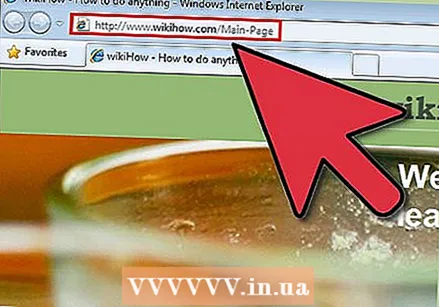 Accesați pagina pe care doriți să creați o comandă rapidă pe desktop.
Accesați pagina pe care doriți să creați o comandă rapidă pe desktop.
Metoda 1 din 3: direct din Internet Explorer 9 (clic dreapta)
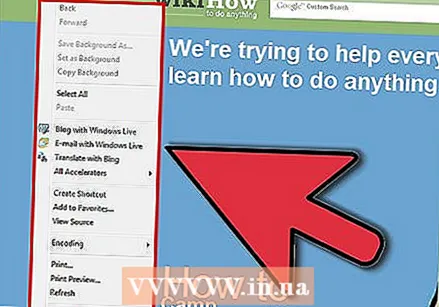 Faceți clic dreapta pe un loc gol (fără text sau imagini) pe pagină.
Faceți clic dreapta pe un loc gol (fără text sau imagini) pe pagină.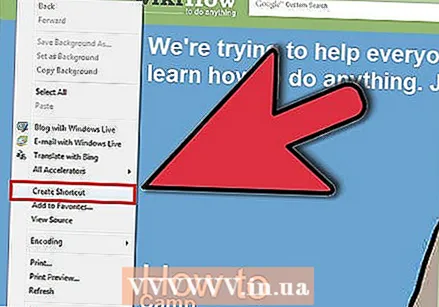 Faceți clic pe opțiunea „Creați o comandă rapidă”.
Faceți clic pe opțiunea „Creați o comandă rapidă”.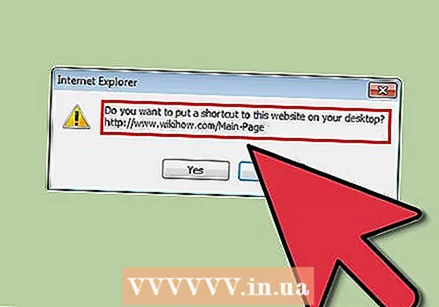 Uită-te la caseta de dialog. Asigurați-vă că aceasta este într-adevăr pagina pentru care doriți să creați o comandă rapidă pe desktop.
Uită-te la caseta de dialog. Asigurați-vă că aceasta este într-adevăr pagina pentru care doriți să creați o comandă rapidă pe desktop. 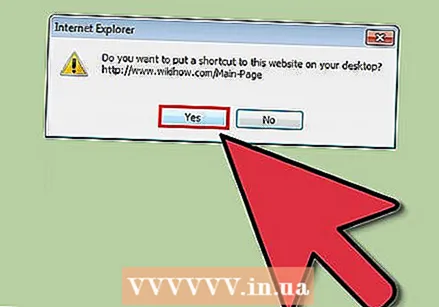 Faceți clic pe „Da” pentru a confirma selecția.
Faceți clic pe „Da” pentru a confirma selecția.
Metoda 2 din 3: direct din Internet Explorer 9 (prin glisare și plasare)
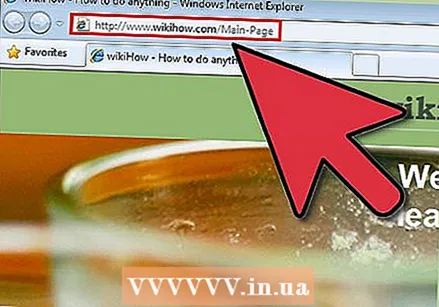 Deschideți site-ul web pentru care doriți să creați o comandă rapidă în Internet Explorer 9.
Deschideți site-ul web pentru care doriți să creați o comandă rapidă în Internet Explorer 9.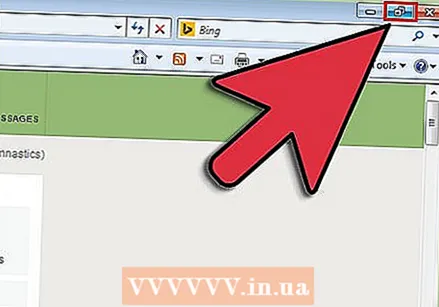 Faceți fereastra mai mică decât dimensiunea maximă, astfel încât să aveți un loc unde puteți trage cu ușurință o pictogramă.
Faceți fereastra mai mică decât dimensiunea maximă, astfel încât să aveți un loc unde puteți trage cu ușurință o pictogramă.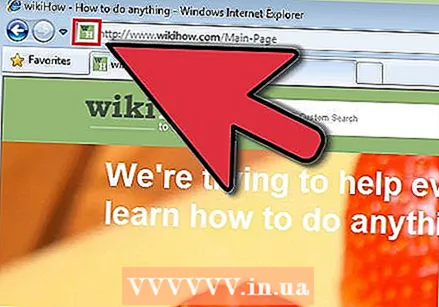 Căutați pictograma din partea stângă a barei de adrese (adresa URL).
Căutați pictograma din partea stângă a barei de adrese (adresa URL). Trageți această pictogramă pe desktop.
Trageți această pictogramă pe desktop. Eliberați butonul mouse-ului.
Eliberați butonul mouse-ului.
Metoda 3 din 3: De pe desktopul Windows
 Deschideți desktopul Windows.
Deschideți desktopul Windows. Faceți clic dreapta pe desktop.
Faceți clic dreapta pe desktop. Faceți clic pe opțiunea „Nou”.
Faceți clic pe opțiunea „Nou”.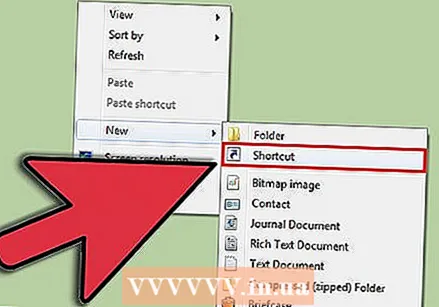 Faceți clic pe opțiunea „Comandă rapidă” subiacentă.
Faceți clic pe opțiunea „Comandă rapidă” subiacentă.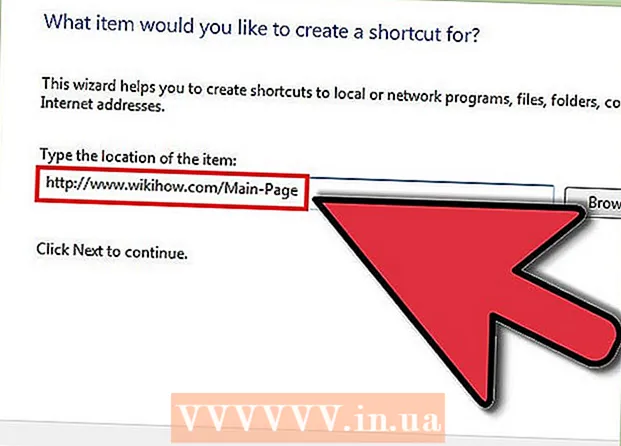 Faceți clic pe câmpul pe care scrie „Specificați locația elementului ...” și începeți să tastați adresa completă (de exemplu, http: //).
Faceți clic pe câmpul pe care scrie „Specificați locația elementului ...” și începeți să tastați adresa completă (de exemplu, http: //). 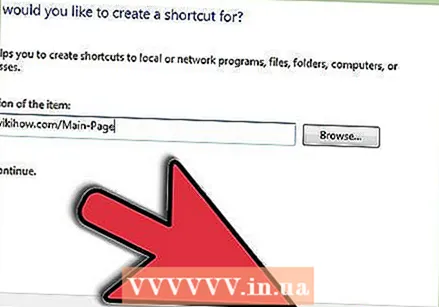 Faceți clic pe „Următorul”.
Faceți clic pe „Următorul”.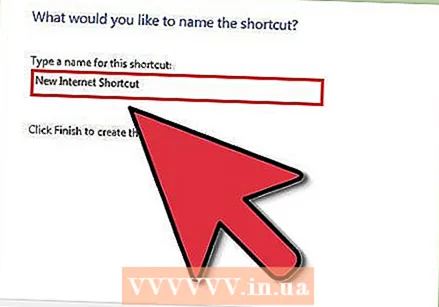 Tastați un titlu pentru acest site web sau rămâneți la numele implicit „Comandă rapidă nouă pe internet”. Cel mai bine este să alegeți titlul conform instrucțiunilor browserului sau ceva similar.
Tastați un titlu pentru acest site web sau rămâneți la numele implicit „Comandă rapidă nouă pe internet”. Cel mai bine este să alegeți titlul conform instrucțiunilor browserului sau ceva similar. 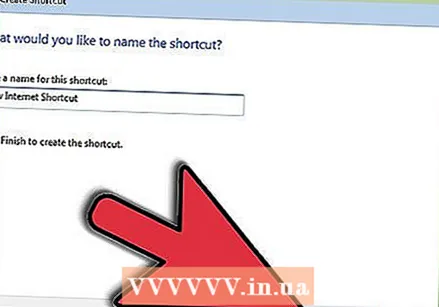 Faceți clic pe butonul „Finalizare”.
Faceți clic pe butonul „Finalizare”.
sfaturi
- Cu ceilalți pași, va trebui să cunoașteți pagina exactă pentru care doriți să creați o comandă rapidă, pentru a putea introduce pagina pe care o indică comanda rapidă; apoi tastați-l complet pentru a crea comanda rapidă. Cu toate acestea, prima parte necesită puțin mai puțin text și asigură că datele necesare pentru comanda rapidă au fost deja create. Puteți face titlul oricând.



